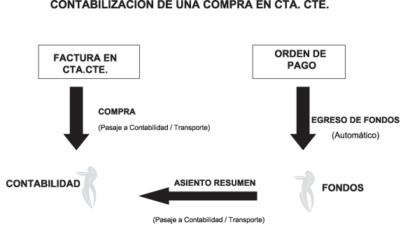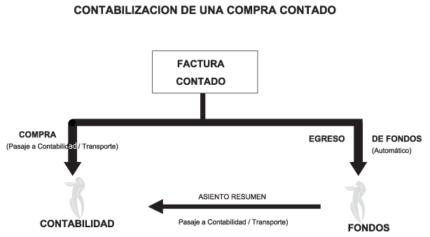Este proceso permite generar asientos automáticos que surgen de la facturación de proveedores (facturas, notas de crédito y notas de débito).
Las imputaciones contables y el código de tipo de asiento a considerar son los que se encuentran asociados en cada comprobante en particular. Esta información se visualiza o modifica desde Modificación de comprobantes respectivamente.
La registración del asiento se realiza a través del módulo Contabilidad.
Los asientos generados a través de este proceso quedarán registrados en un almacenamiento común al módulo Contabilidad y al módulo Compras, pero no se registran automáticamente en los archivos contables. Su incorporación al sistema contable se lleva a cabo en el proceso Transporte de Otros Módulos del módulo Contabilidad.
Para realizar un pasaje indique los siguientes datos:
Rango de Tipos de Comprobante a incluir en el pasaje: es posible seleccionar los códigos desde la tabla de tipos de comprobantes. Como el ordenamiento es alfabético, si selecciona el primer y último tipo de comprobante definidos, se incluirán todos los comprobantes existentes.
Rango de Fechas Contables a incluir en el pasaje: intervendrán en el pasaje los comprobantes cuya fecha contable pertenezca al período solicitado.
Rango de Tipos de Asiento a incluir en el pasaje: intervendrán en el pasaje los comprobantes cuyo código de asiento pertenezca a ese rango.
Tipo de Agrupación: es posible generar asientos automáticos según cuatro criterios posibles:
- Agrupación por Tipo de Asiento: seleccionando este criterio, se generará un solo asiento que agrupará a aquellos comprobantes que tengan en común un mismo tipo de asiento, tomando los comprobantes que se encuentren dentro de todos los rangos definidos anteriormente.
- Agrupación por Fecha: seleccionando este criterio, se generarán por cada fecha, tantos asientos como tipos de asientos se encuentren registrados, tomando los comprobantes que se encuentren dentro de todos los rangos definidos anteriormente.
- Agrupación por Comprobante: seleccionando este criterio, se generará un asiento por cada comprobante, tomando los comprobantes que se encuentren dentro de todos los rangos definidos anteriormente. En este caso, cada asiento será generado en la moneda de origen del comprobante. Esta opción es la que genera el máximo nivel de detalle posible para Contabilidad.
- Resumen General: este criterio generará un único asiento que incluye a todos los comprobantes que se encuentren dentro del periodo y rangos seleccionados. En este caso, se podrá modificar la glosa del asiento.
En los tipos de agrupación donde un asiento puede estar conformado por más de un comprobante, no se agrupan comprobantes con distinta cotización asociada. Además, si dentro de un grupo, todos los comprobantes fueron registrados en la misma moneda, el asiento será generado en dicha moneda; de lo contrario, será generado en moneda corriente. Los comprobantes que se incluyan en los asientos, actualizan su estado, pasando a ser Contabilizado.
Si dentro del rango de comprobantes, existen comprobantes que ya fueron incluidos en asientos anteriores, el sistema los incluye o excluye en los nuevos asientos según lo indicado en el parámetro Procesa Comprobantes Contabilizados.
Independientemente del criterio adoptado para realizar el pasaje, para cada una de las cuentas que están incluidas en el asiento a transferir al sistema contable, se irán acumulando los importes de las apropiaciones por centros de costo generadas con el ingreso de los comprobantes.
Si se realiza el traspaso de deuda con proveedores, los asientos contables generados por ese traspaso son considerados en el pasaje a Contabilidad.
Un asistente lo guiará en el ingreso de los datos necesarios para este proceso. Para más información sobre el asistente de exportación, consulte el ítem Asistente de Exportaciones e Importaciones.
Se da opción a imprimir los asientos generados y sus apropiaciones por centros de costo, siendo éste el único momento en que pueden visualizarse a través del módulo Compras.